笔记本触摸板下滑操作方法是什么?
15
2025-03-26
苹果笔记本电脑以其优雅的设计和出色的性能,深受用户的喜爱。然而,随着应用程序和数据量的增加,我们可能遇到存储空间不足的问题。外接内存(扩展存储)是解决这一问题的有效方法之一。但在这个过程中,我们可能会遇到各种问题,本文将为你详细解答如何应对苹果笔记本外接内存使用中遇到的问题。
在处理外接内存问题前,首先需要了解是哪部分出现了问题。通常我们可以通过以下步骤来检查:
1.确认外接设备正常工作:首先应确保外接内存设备本身无故障,尝试在其他设备上使用它看是否能正常识别和使用。
2.检查连接线和接口:确保连接线没有损坏,连接牢固,接口没有异物或损坏情况。
3.检查系统报告:开启“关于本机”查看“系统报告”中的硬件部分,确认外接设备已经被正确识别。

问题一:外接内存无法被识别
当外接内存无法被笔记本识别时,可以尝试以下步骤解决:
1.重启设备:有时简单的重启可以解决临时的硬件识别问题。
2.检查磁盘管理:打开“磁盘工具”检查外接存储设备是否出现在设备列表中,如果没出现,可能是连接问题或设备本身问题。
3.更新系统与驱动:确保你的MacOS系统和所有设备驱动都是最新版本,有时候苹果官方会发布更新来修复兼容性问题。
问题二:外接内存读写速度慢
1.检查USB端口:使用USB-C端口可以提供更高的数据传输速率,尝试将设备连接到其他USB-C端口。
2.优化外接内存使用:确保你的外接内存是用于备份和存储而非运行程序,因为运行程序时的读写速度依赖于内存的规格和质量。
3.多任务同时操作:有时多重任务同时运行会降低外接存储设备的速度,尝试减少其它程序的负载。
问题三:外接内存连接不稳定
外接内存如果经常断开连接,可能是以下原因:
1.连接线问题:更换一端是USB-C,另一端是USB-A的转换线,看是否能稳定连接。
2.电源管理:某些外接设备在连接时需要额外的电源供应,请确保设备能够获得足够的电力。
3.兼容性问题:确认外接内存与你的Mac型号兼容,可上网查询兼容性信息。
问题四:外接内存中的数据丢失
1.备份数据:定期备份数据是防止数据丢失的有效方法,可以使用TimeMachine进行备份。
2.检查文件系统:如果丢失的是文件而非整个分区,则可能需要检查文件系统的错误。
3.外接存储设备修复工具:使用具备磁盘修复功能的工具,比如“磁盘工具”中的“修复磁盘权限”和“修复磁盘”,进行检查和修复。
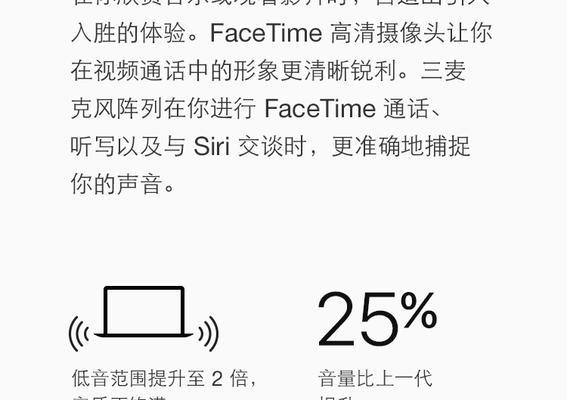
选购建议:
1.确认接口规格:确认你的Mac支持哪种接口的外接存储设备,如USB3.0、Thunderbolt等。
2.品牌与质量:选购知名品牌和高质量的存储设备,质量好的设备能提供更稳定的性能和更长的使用寿命。
3.读写速度:根据你需要的用途,选择匹配读写速度的内存,用于视频剪辑或大文件存储等需求时,速度更为重要。
4.容量与便利性:根据个人需求选择合适容量,并考虑便于携带的体积与重量。
使用建议:
1.正确拔插:在拔下外接存储设备前应先进行“安全退出”。
2.定期维护:定期进行磁盘工具的检查和维护,保持存储设备的良好性能。
3.避免极端环境:存储设备避免在高温、高湿、多尘等极端环境下使用和存放。

苹果笔记本外接内存作为一个扩展和补充存储的方案,为我们提供了方便的同时也可能带来一些问题。但通过本文所述的正确诊断和解决方案,相信你能够轻松应对这些挑战。当然,选择和使用外接内存设备时,质量和兼容性是首要考虑的因素。只要我们细心挑选,科学使用,并做好定期维护,就能确保外接存储设备稳定、高效地为我们的工作和生活提供助力。
通过以上内容,希望你已经对如何解决苹果笔记本外接内存使用中的问题有了全面的了解。如果你还有其他疑问,欢迎继续探讨和咨询。
版权声明:本文内容由互联网用户自发贡献,该文观点仅代表作者本人。本站仅提供信息存储空间服务,不拥有所有权,不承担相关法律责任。如发现本站有涉嫌抄袭侵权/违法违规的内容, 请发送邮件至 3561739510@qq.com 举报,一经查实,本站将立刻删除。